有些用戶可能對Ubuntu 12.04通過VNC遠程桌面比較了解,但該方法只支持單用戶訪問,一旦在Ubuntu主機上注銷該用戶後就無法訪問了。為此,小編接下來就介紹個可支持多用戶的方法,即通過XRDP進行遠程桌面。
方法如下:
1、進入GNOME界面,在左上角進入系統-》首選項-》桌面共享進行如下設置:
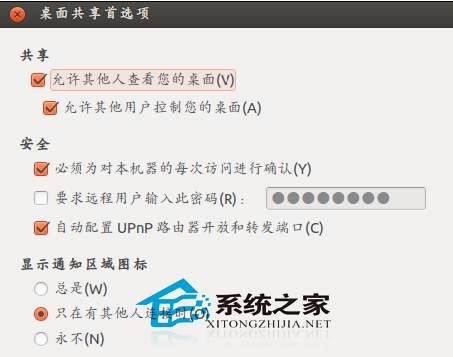
我們共享所使用的協議是rdp,所以我們要裝這個東西。打開終端:依次安裝
sudoapt-get install xrdp
sudoapt-get install vnc4server tightvncserver
安裝完畢以後,執行以下命令(該命令的作用是由於安裝了gnome桌面,ubuntu12.04中同時存在unity、GNOME多個桌面管理器,需要啟動的時候指定一個,不然即使遠程登錄驗證成功以後,也只是背景,其他什麼也沒有)
cd/home/youruser(youruser 是每個人自己的用戶名)
echo"gnome-session --session=ubuntu-2d" > .xsession
sudo/etc/init.d/xrdp restart
3、運行Windows的mstsc
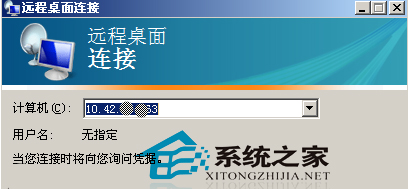
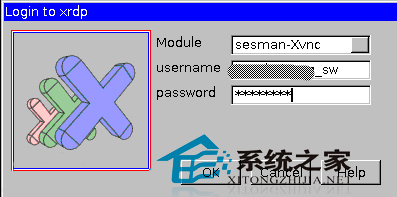
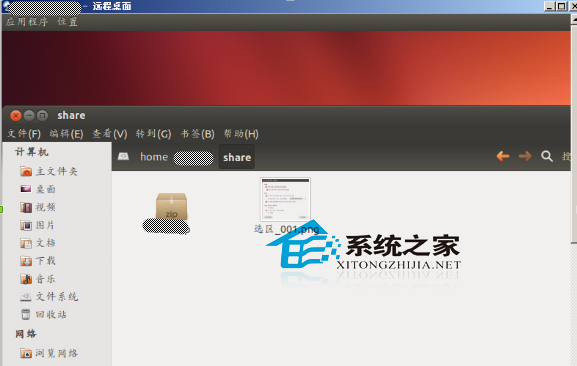
4、遠程成功
利用XRDP進行桌面遠程的方法,或相對來說比較占有優勢,支持多用戶登錄並遠程桌面。如果友友們在操作的過程中,有出現什麼問題,也可以與小編留言互動哦。